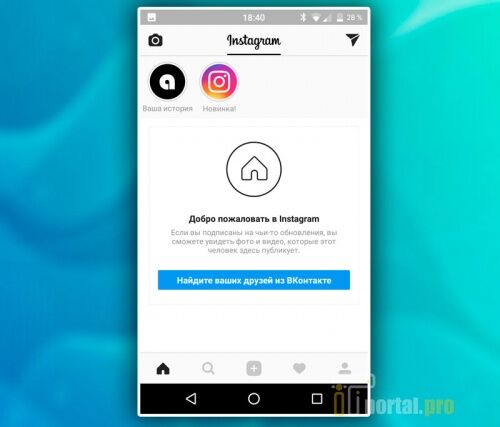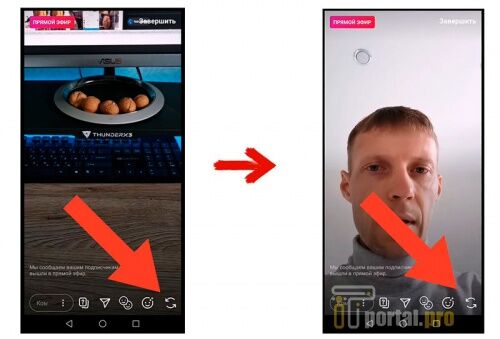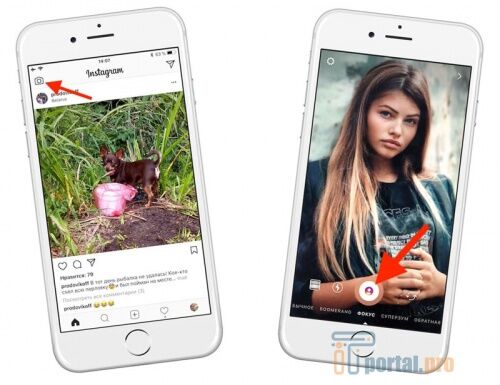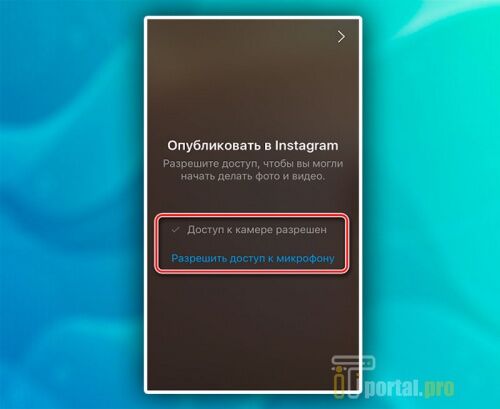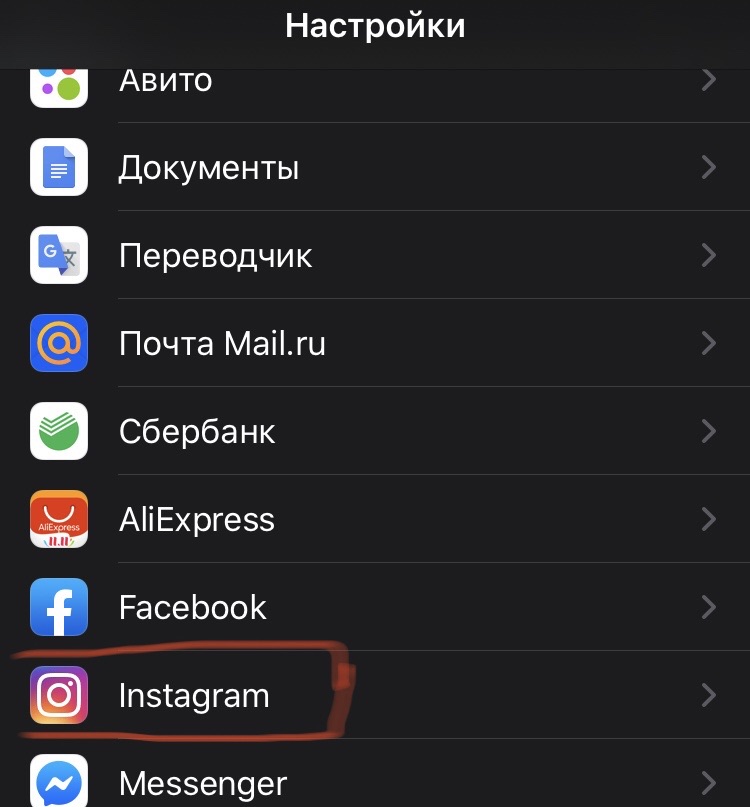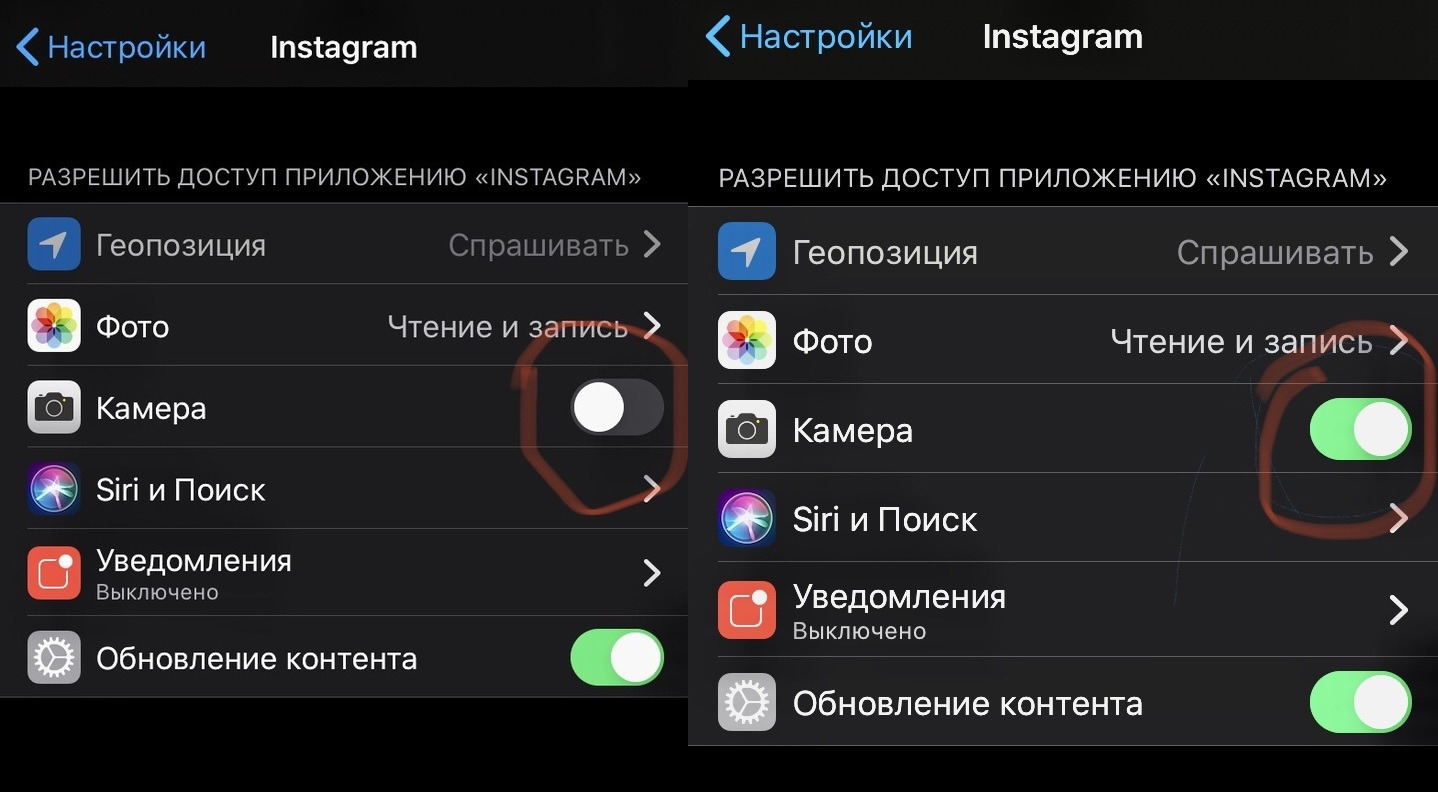использование камеры в приложении инстаграм как включить
Как включить, выключить камеру в инстаграме
Инстаграм – одна из самых популярных соцсетей в наше время. Она идеальна для тех, кто любит снимать видео и фотографировать, а также делиться своими снимками с миром. В этом приложении много функций, и часто бывает сложно разобраться с тем, как настроить ту или иную из них. В этой статье разберем, как включать и выключать функцию камеры в Инстаграм.
Как включить/выключить камеру в инстаграм?
Если при попытке снять видео через Инстаграм, программа выдает какую то ошибку, например: “ошибка при подключении камеры”, то первое, что нужно сделать – это проверить, открыт ли приложению доступ к камере.
Чтобы разрешить доступ к камере приложению, нужно открыть настройки на смартфоне, найти там иконку Инстаграм и зайти в подменю. Рядом со словом “камера” активируем бегунок, чтобы он стал зеленым. Если необходимо запретить доступ к камере, просто деактивируем эту функцию таким же образом, передвинув курсор. На IPhone это будет выглядеть примерно так, как на скриншотах ниже.
Что делать, если доступ открыт, а камера все равно не работает?
Если проблема не решилась, то нужно продолжать искать ее причины вне Инстаграма.
Для начала проверьте, работает ли камера сама по себе и в других приложениях. Можно скачать специальную программу для этого, например, Camera360, OpenCamera и т. д.
Если камера работает хорошо сама по себе и не глючит в других приложениях, то, возможно, проблема кроется в несовместимости приложений. Бывает так, что программы, также использующие камеру, конфликтуют между собой. Можно попробовать поочередно удалять их и проверять, не решилась ли проблема.
Иногда возникает ситуация, что доступ к камере в настройках открыт, но снять видео все равно не получается. Например, такая проблема очень распространена на телефона Redmi Note 7. Здесь, возможно, сможет помочь переустановка программы, перепрошивка гаджета или простая перезагрузка. Если и это не помогло, вероятнее всего, – нет совместимости камеры и приложения. Такое случается из-за обновлений системы. В таком случае нужно просто дождаться, пока разработчики выпустят совместимое обновление приложения. Что означает зеленое сердечко смотрите у нас в блоге.
Все возможности встроенной Инстакамеры
Правильное использование Instagram позволяет делать качественные фото и видеоконтент, разнообразить их можно различными встроенными эффектами. Инструкция, как включить камеру в Инстаграме, состоит всего из нескольких пунктов, т.к. интерфейс социальной сети прост и понятен для восприятия.
Для чего использовать камеру в Инстаграм
Инстакамеру используют для создания контента непосредственно в приложении. Помимо запечатления момента, на изображение можно накладывать различные эффекты и фильтры, украшать наклейками, смайлами и т.д. Также пользователю доступно большое количество различных режимов съемки:
Использование всех режимов бесплатно, качество фото и видео при этом не ухудшается.
Включение камеры
Для активации съемки на смартфоне достаточно в приложении социальной сети тапнуть по виртуальной кнопке, которая имеет изображение камеры. Альтернативный вариант – листая новостную ленту, достаточно провести пальцем вправо по сенсорному экрану.
Если же все попытки снять видео через Instagram и программа постоянно выдает какие-то ошибки, например: «ошибка при подключении», то в первую очередь нужно разрешить приложению использовать основную и фронтальную камеру.
Разрешение приложению доступа к камере на телефоне
Если пользователь в процессе инсталляции приложения на своем смартфоне не выполнил соответствующие действия, то это потребуется все равно сделать позже. Для этого нужно зайти в раздел программы «Настройки», в отобразившемся окне активировать/деактивировать соответствующие разрешения.
На Android
Если у приложения отсутствует доступ к камере (она не работает), то пользователю настоятельно рекомендуется обновить штатное программное обеспечение до последней (новейшей) версии. Второй способ – очистить кэш-память в приложении Play Market, раздел «Память».
На iOS
Продукция техники Apple поддерживает работу с Instagram при условии, что на устройстве установлена операционная система IOS версии не ниже 10.0.
Алгоритм действий, как разрешить доступ к камере в Инстаграм на Айфоне выглядит следующим образом:
Также не лишним будет применять работу с веб-браузерным вариантом Инстаграм, поскольку он имеет более расширенный список функций.
Как снимать в режиме обычной съемки
В режиме обычной съемки в Инстаграм действует ускоренное переключение на основную или фронтальную камеру двойным тапом по экрану. Второй способ – нажать на значок с двумя стрелками, которые обозначают круговое перемещение объектива.
Обратите внимание! В нижней части экрана приложения располагается круглая кнопка, с помощью которой можно однократным нажатием включить фото, а продолжительным зажимом – видео.
На фото или видео также можно наложить фильтр, применяются эффекты движением вправо и влево. Если пользователю необходимо полученное изображение импортировать в ленту, то нужно нажать на кнопку «Ваша история», расположена она в нижней части экрана. Нажав на кнопку «Сохранить», которая находится в нижней части экрана с левой стороны, со всеми изменениями Инстаграм фото загружается на телефон.
В обычном режиме съемки также доступна функция «Получатели». С ней можно создать список адресатов и отправить им кадр в Direct. Также в приложении есть и другие режимы съемки, располагаются они под кнопкой основной камеры.
Специальные режимы
Для ознакомления со специальными режимами съемки необходимо выбрать один из доступных пунктов в ленте, отображающихся под основной круглой кнопкой.
Boomerang
Основная задача режима – это создать аналог живых фотографий, представляющих собой непрерывно воспроизводящиеся и короткие ролики. Состоят эти ролики из нескольких снимков. Эти кадры от начала и до конца непрерывно. Такой вид контента уже утрачивает свою актуальность, но некоторые пользователи по-прежнему им охотно пользуются.
SuperZoom
В режиме SuperZoom длительность съемки ограничена 3 секундами. Пользователь при этом имеет возможность изменять масштаб и скорость увеличения, наложение музыки. Этот режим получил широкое распространение, с его помощью снимают драматические и пугающе-трагичные видео.
Обратная съемка
Режим обратной съемки позволяет снимать непродолжительные видеоролики, где события происходят задом наперед. С помощью этой опции пользователю удается разнообразить контент и сделать свои видео более интересными и запоминающимися.
Свободные руки
Свободные руки или режим автоматической записи позволяет без скованности движений снимать видеоролики продолжительностью до 15 секунд. Как в обычном режиме съемки, тут удерживать кнопку нет необходимости, в этом и заключается преимущество режима.
Прямой эфир
Эта функция позволяет записывать Stories в реальном времени, получать моментальные отклики и общаться со своей аудиторией. Продолжительность каждой сессии не более 60 минут. Во время прямого эфира у пользователей есть возможность просматривать лайки, комментарии. Выйти в прямой эфир со своего аккаунта в Инстаграм очень просто – достаточно через кнопку камера выбрать нужный режим съемки, после чего отобразится надпись «В эфир». Все подписчики получают уведомление о том, что один из пользователей запустил трансляцию.
Во время проведения эфира пользователь может написать сообщение и закрепить его на экране на время трансляции. Чтобы комментарии других пользователей не отвлекали, их можно отключить, нажав «Выключить комментарии». Еще одна полезная функция прямых эфиров – возможность их проведения с другими пользователями.
Для завершения прямого эфира достаточно нажать «Завершить» и подтвердить действие. Эфир можно сохранить, для этого достаточно активировать пункт «Сохранить». Сохранен он будет без комментариев и лайков. Просмотреть его можно будет в течение 24 часов.
Обратите внимание! Несохраненный во время ведения трансляции материал будет удален без возможности на восстановление.
Фокус
Фокус – это новая функция Инстаграм, которая позволяет делать фото и видео высокого качества. Суть работы режима заключается в фокусировке на лице и размытии фона. Данная опция доступна на всех моделях iPhone, начиная с 6, а также на некоторых моделях гаджетов на ОС Android. Чтобы воспользоваться специальным режимом, нужно выполнить следующие действия:
Маски
Маски или режим дополненной реальности накладывает на фото пользователей различные эффекты. Это позволяет разнообразить контент, сделать его смешнее и разнообразнее. Доступна эта опция практически во всех режимах съемки. Для активации маски достаточно тапнуть по смайлику, расположенному по правую сторону от кнопки записи. На экране отобразятся доступные маски, нужно выбрать понравившуюся.
Обратите внимание! Маски могут изменяться в зависимости от расположения камеры, перемещения смартфона в пространстве, мимики человека.
Текст
Этот режим позволяет добавить в историю информацию, состоящую из текста. Пользователь может выбирать наиболее подходящий шрифт, изменять размер текста и выбирать текст фона. Для переключения шрифта достаточно прикоснуться к названию того или иного шрифта, расположены они в верхней части экрана. Чтобы изменить цвет фона достаточно тапнуть по кнопке, находится она в нижней части экрана с левой стороны.
Завершение работы с камерой
Существует несколько способов выключения камеры в приложении Инстаграм:
Обратите внимание! Все публикации, созданные в приложении, будут сохраняться в памяти мобильного устройства.
Возможные проблемы с камерой на Андроид
Почему не включается камера в Инстаграме и другие возможные проблемы на Андроид смартфонах:
Если камера не воспроизводится в приложении, то рекомендуется проверить ее работоспособность и в оригинальном приложении Андроид. Вполне возможно, что проблема вызвана не системным сбоем, а аппаратным.
Важно! Взломанные версии приложения работают нестабильно, некоторые данные могут отображаться некорректно.
Условия, которые затрудняют использование Инстаграм или делают это вообще невозможным:
Чтобы исключить проблемы также рекомендуется убедиться в стабильности сети беспроводной сети Wi-Fi или мобильного интернета.
Сервисы накрутки как инструмент продвижения в Инстаграм
Многие пользователи Инстаграм хотят развить свою страницу на профессиональном уровне, чтобы стать узнаваемыми, повысить продажи, начать зарабатывать на рекламе. Однако, конкуренция очень высокая и быть замеченным среди сотни тысяч других пользователей невероятно сложно. И даже самый креативный и интересный контент не всегда может помочь. На помощь приходят одни из самых действенных инструментов продвижения – сервисы накрутки. В интернете их насчитывают десятки, но эффективных и добросовестных не так много.
Одним из хороших и проверенных сервисов по накрутке лайков, подписчиков, комментариев и прочего считается сервис DoSMM. Работает сайт уже продолжительное время, и не видно было, чтобы их «ругали». Дополнительное преимущество – сравнительно низкие цены.
Активировать камеру в Инстаграм не составляет труда, если следовать простым инструкциям. Большое разнообразие фильтров и эффектов позволяет сделать уникальный контент, который соберет много лайков и будет оценен по достоинству.
Как включить и выключить камеру в Инстаграме: простые способы и фишки
Инстаграм уже несколько лет считается самой популярной социальной сетью. Его постоянными пользователями являются жители стран СНГ и европейцы, но встречаются и американцы. Хотя сейчас есть проекты, что в последнем квартале обогнали по статистике Инстаграм, в последнем все равно каждодневно регистрируется тысячи новых пользователей. При знакомстве у многих появляются вопросы по поводу его использования. Самые частые – как включить, отключить камеру в Инстраграм.
Обычная съемка
Для того, чтобы включить режим съемки в Инстаграм и начать создавать историю, нужно:
В любом из режимов можно делать фото, селфи или снимать небольшие короткие видео. Для того, чтобы сделать снимок, следует быстро нажать на большую кнопку внизу в центре. Для видео ее следует зажать. Тогда по диаметру кнопки появится розовая полоса, которая будет показывать, сколько секунд уже снято.
В процессе съемки можно накладывать разные фильтры. Помимо стандартного черно-белого, в сети есть еще несколько, что делают фото четче или более размытым, искажают цвет.
В Инстаграме есть возможность делать фото и сразу же отправлять его как публикацию в профиле. Для этого следует нажать на квадрат с плюсом внизу экрана на специальной панели. Он находится как раз по центру. Здесь же можно загрузить уже созданное фото из галереи и снять видео, выбирая соответствующие вкладки. Стандартно открывается вкладка “Камера”, но это можно изменить в настройках приложения.
В режиме создания сторис можно сохранять созданные медиафайлы на телефон. Для этого нажимают на значок загрузки в левом нижнем углу экрана. В правом углу есть кнопка «Получатели» или «Поделиться». Она позволяет отправлять медиафайлы в директ (личные сообщения) выбранным пользователям.
Выключение камеры
Чтобы выйти из режима создания публикации или сторис:
Возможные проблемы
При первом открытии режима создания сторис или публикации может появляться ошибка. В зависимости от модели телефона, написана она будет по-разному, но смысл один – приложению не был предоставлен доступ к соответствующему программному обеспечению. Пользователю будет предложено сделать это, на что нужно согласиться.
В случае, когда окошко предложения предоставить доступ не возникнет, следует:
Если камера после проделанных действий все еще не включается, стоит проверить ее работоспособность. Для этого достаточно включить стандартное приложение. Если ошибка возникла и тут, нужно:
Пользоваться камерой в Инстаграм достаточно просто. Всего пара движений или нажатий, и можно создавать красивые снимки или снимать видео для своей сторис.
Статью о лучших приложениях для камеры на Андроид смартфоне читайте здесь.
Cоветы и руководства по Google Таблицам
Мастер Google Таблиц с полезными советами и руководствами
Почему не работает камера Instagram? — Фиксированные звонки
Если ваша камера не работает в Instagram, сначала убедитесь, что камера вашего телефона работает нормально. Если вы используете устройство Android или iPhone, то в обоих случаях, если камера повреждена, вы заметите, что камера может не открываться.
Но если камера работает на телефоне, но у Instagram возникла проблема с ее открытием или съемкой видео и фотографий, вам необходимо внести несколько исправлений.
Это можно решить, изменив настройки или просто переустановив приложение Instagram, поэтому попробуйте один раз.
Иногда по ошибке, если разрешения камеры запрещены во всплывающем окне или в настройках, может возникнуть проблема, или даже изменение настроек камеры также вызывает проблему.
Чтобы исправить, если передняя или задняя камера Instagram не работает, сначала переустановите приложение Instagram на своем телефоне, а затем отключите и снова включите приложение камеры на своем смартфоне. Выполнение этих двух действий может решить проблему, возникающую из-за настроек камеры.
Если вы видите, что камера не может снимать идеальное видео или изображение, тогда, чтобы иметь дело с качеством, вы можете использовать фильтры Instagram, чтобы сделать его привлекательным, или вы можете использовать приложения для создания историй.
В этой статье будут описаны методы исправления ошибки камеры и причины ее возникновения, а также альтернативные способы исправления ошибки камеры в Instagram.
Используйте приложение Story Maker — разверните
Unfold — это полезное приложение для создания историй, которое вы можете использовать для своих видео или изображений в Instagram, чтобы сделать историю немного привлекательной и крутой.

Это все, что вам нужно сделать.
Что делать, если не работает камера Instagram?
Есть много причин, которые могут вызвать сбой камеры в Instagram, давайте посмотрим на эти исправления:
1. Переустановите приложение Instagram:
Вы можете получить все новые дополнительные функции на телефоне только после обновления приложения. Вы не можете ожидать, что устаревшее приложение будет работать с новой функцией, которая была добавлена недавно.
Иногда обновление приложения не работает, лучше удалить приложение, а затем переустановить последнюю версию на своем мобильном телефоне. Это исправит ошибку, если это произошло для параметров или разрешений, которым было отказано.
2. Отключите и включите приложение «Камера»:
Если проблема возникает в приложении камеры, просто отключите приложение камеры и перезапустите телефон. После этого снова включите приложение камеры в настройках приложения, а затем попробуйте повторно проверить камеру, если она работает.
Это может решить проблему, но если проблема не исчезнет, просто перейдите в раздел обновлений и обновите ОС телефона до последней версии.
Почему не работает камера видеозвонка в Instagram?
Если видеозвонок не работает, то проблема связана либо с камерой, либо с самим Instagram. Либо сервер не работает должным образом, либо ваши настройки просто сыграли неверную роль.
Если вы не предоставили разрешения:
Instagram потребует разрешения от приложения камеры, чтобы использовать камеру. Убедитесь, что вы предоставили все разрешения, необходимые для совершения видеозвонка из Instagram.
Скорее всего, эти параметры будут автоматически включены, как только вы установите приложение, но некоторые устройства Android этого не сделают или если вы использовали автономный установщик с файлом apk.
Лучше всегда проверять в настройках приложения, включена ли у вас опция камеры для Instagram.
Проверьте камеру:
У Instagram нет отдельной камеры, он просто использует камеру в телефоне. Все, что нам нужно сделать, это изменить настройки, чтобы Instagram мог получить доступ к камере телефона. Перед тем как предоставить доступ, убедитесь, что ваша камера работает правильно.
Неправильно изменены заводские настройки:
Если все встало правильно, то единственный вариант — проверить заводские настройки. Многие ненужные файлы могут вызывать проблемы с вашей камерой, поэтому всегда рекомендуется делать резервную копию, прежде чем выполнять сброс настроек к заводским. Просто выберите «система» в настройках и выполните сброс, нажав «Стереть все».
Как включить камеру во время видеозвонка в Instagram?
Если вы не предоставили доступ к видеозвонку в Instagram, перейдите в настройки и измените разрешения. Если человек отвечает на ваш звонок, вы можете либо отключить звук, либо выключить камеру, если хотите. В левом нижнем углу экрана вы можете найти опцию камеры.
Нажав на нее, вы можете включить или выключить ее. В правом нижнем углу будет значок микрофона, с помощью которого вы можете отключить или включить звук вызова. Если человек не видел вашего звонка, он получит уведомление при условии, если он включил уведомление.
Исправить проблему с фронтальной камерой Instagram на iPhone
Общие инструкции применимы и к iPhone. Сначала сделайте общие проверки. Если все в порядке, выполните следующие действия, начав с перезагрузки iPhone.
Примечание : постоянно проверяйте режим пониженного энергопотребления. Режим низкого энергопотребления помогает поддерживать заряд аккумулятора. Если он включен, он может отключить службы некоторых приложений. Это может выключить видеокамеру для Instagram, поскольку она потребляет больше энергии.
Исправить сбой видеозвонка Instagram на iPhone
Если видеозвонок в Instagram не удался, одна из возможностей может заключаться в том, что ваше приложение Instagram устарело. Обновите Instagram и попробуйте переустановить его снова.
Даже после выполнения всех этих проверок, если ваш видеозвонок в Instagram не удался,
Свяжитесь с Instagram, чтобы исправить проблему с видеозвонком на iPhone
Есть так много способов решить проблему сбоя видеозвонка в Instagram. Обратитесь в службу поддержки Instagram, чтобы исправить это,
В статье объяснялось, почему камера или видеозвонки могут прерываться или не работать по определенным причинам. Кроме того, перечислены несколько исправлений этих проблем, и это может быть способ исправить такие проблемы на ваших звонках в Instagram или на камере.
Как включить камеру в Инстаграме?
Как включить/выключить камеру в инстаграм?
Если при попытке снять видео через Инстаграм, программа выдает какую то ошибку, например: “ошибка при подключении камеры”, то первое, что нужно сделать – это проверить, открыт ли приложению доступ к камере.
Как открыть маски в инстаграмме на телефоне: пошагово
Что это такое и зачем их используют
Для многих пользователей этот инструмент стал незаменимым. Вам тоже стоит узнать, как включить маски в инстаграм.
На Андроиде
Чтобы включить маски на android, следуйте инструкции:
На Айфоне
Процесс ничем не отличается от аналогичного на андроиде. Разница состоит только в том, что обновления нужно искать в AppStore.
Почему видео в Инстаграме загружается без звука
Другие причины ошибки:
Некоторые из ошибок решаются в «Настройках» смартфона: доступ к функциям устройства, отсутствие интернет соединения или параметры звука. Другие – через Инстаграм и переустановку приложения.
Как правильно включить и выключить звук
При включении, нет звука видео в Инстаграме – значит пользователь не нажал повторно на запись.
Запуская ролики, музыка не включается сразу, а только после нажатия по экрану :
При пролистывании видео, звуковая дорожка будет работать во всех записях. Отключить – также, нажав по значку снизу.
Отдельный способ для работы с IGTV:
То есть, музыкальное сопровождение не будет запущено до тех пор, пока пользователь не нажмет: «Смотреть полностью».
Проблема, когда нет звука в Инстаграме решается и перезагрузкой устройства, работой дополнительных приложений с музыкой или видео. Прежде, чем работать с каким-либо медиаконтентом в Инстаграме, нужно отключить активные сервисы.
Как включить маску в видеозвонке в Инстаграме
Интерфейс окна видеозвонка имеет дополнительные инструменты, в том числе активация эффектов. Чтобы в Инстаграмме в видеочате включить маски, сделайте следующее:
Мы разобрались, как включить и использовать маски в видеозвонке в Инстаграм. Но у функции есть и другие возможности:
Чтобы добавить маски в видеочат Инстаграм, необходимо перед тем, как звонить по видеосвязи, зайти на страницу блогера, который создал фильтры, и сохранить их себе. После этого они будут отображаться в ленте эффектов при создании сторис и в чате.
Специальные инструменты позволяют сделать маски в видеочате в Инстаграмме самостоятельно. Когда вы придумаете свой фильтр, его нужно отправить на рассмотрение администрации социальной сети.
Где искать и как включить
Не задавайтесь вопросом, есть ли маски в Инстаграме на Андроид! Да, вы можете выбирать из сотен, тысяч разнообразных фильтров. К сожалению, некоторые можно включить исключительно на Айфонах, но нам хватит доступных масок.
Чтобы включить и использовать маски в Инстаграме на Андроиде, сначала откройте приложение! Теперь перейдем в меню создания историй – это несложно, выбирайте любой способ:
Давайте искать, где маски в Инстаграм на Андроид! Это несложно, увидите сразу же – на нижней панели есть карусель разноцветных иконок. Если ранее вы не добавляли эффекты, появятся автоматические предустановленные фильтры от разработчика социальной сети.
Вы можете включить и настроить маски в Инстаграме на Андроиде! Не обязательно пользоваться вариантами, загруженными заранее. Разнообразьте свой профиль самостоятельно, пополняйте коллекцию классными экземплярами постоянно.
Чтобы получить маски в Инстаграм на Андроид, необходимо сделать следующее:
Теперь можно просматривать доступные варианты среди популярных и новинок. Или искать по ключевым словам, названию или имени автора.
Для удобства поиска есть несколько вкладок – фильтры рассортированы по категориям:
Продолжаем разбираться, как пользоваться масками в Инстаграм на Андроид! Вы выбрали понравившийся эффект? Нажимайте на него, чтобы включить – откроется окно превью. Далее:
Теперь вы будете видеть сохраненный фильтр в карусели снизу, когда открываете режим создания сторис или прямого эфира.
Вы узнали, как открыть маски в Инстаграм на Андроид – обновленный функционал вас приятно удивит!
Как открыть маски в инстаграмме на телефоне: пошагово
Что это такое и зачем их используют
Для многих пользователей этот инструмент стал незаменимым. Вам тоже стоит узнать, как включить маски в инстаграм.
На Андроиде
Чтобы включить маски на android, следуйте инструкции:
На Айфоне
Процесс ничем не отличается от аналогичного на андроиде. Разница состоит только в том, что обновления нужно искать в AppStore.
Почему видео в Инстаграме загружается без звука
Другие причины ошибки:
Некоторые из ошибок решаются в «Настройках» смартфона: доступ к функциям устройства, отсутствие интернет соединения или параметры звука. Другие – через Инстаграм и переустановку приложения.
Как правильно включить и выключить звук
При включении, нет звука видео в Инстаграме – значит пользователь не нажал повторно на запись.
Запуская ролики, музыка не включается сразу, а только после нажатия по экрану :
При пролистывании видео, звуковая дорожка будет работать во всех записях. Отключить – также, нажав по значку снизу.
Отдельный способ для работы с IGTV:
То есть, музыкальное сопровождение не будет запущено до тех пор, пока пользователь не нажмет: «Смотреть полностью».
Проблема, когда нет звука в Инстаграме решается и перезагрузкой устройства, работой дополнительных приложений с музыкой или видео. Прежде, чем работать с каким-либо медиаконтентом в Инстаграме, нужно отключить активные сервисы.
Дополнительные возможности
Если вы нашли крутой эффект в историях:
Если хотите включить линзу от блогера (иногда приходится подписываться на страницу, так как иначе доступа не получить):